CAD如何繪制詳圖符號?
在圖樣中如果有某一個局部或某個構(gòu)件需要另畫詳圖,需要詳圖索引符號進行索引。下面我們一起來看看如何用中望CAD軟件繪制出詳圖符號。
1. 首先,我們打開CAD軟件。
2. 繪制出一個半徑為5mm的圓。
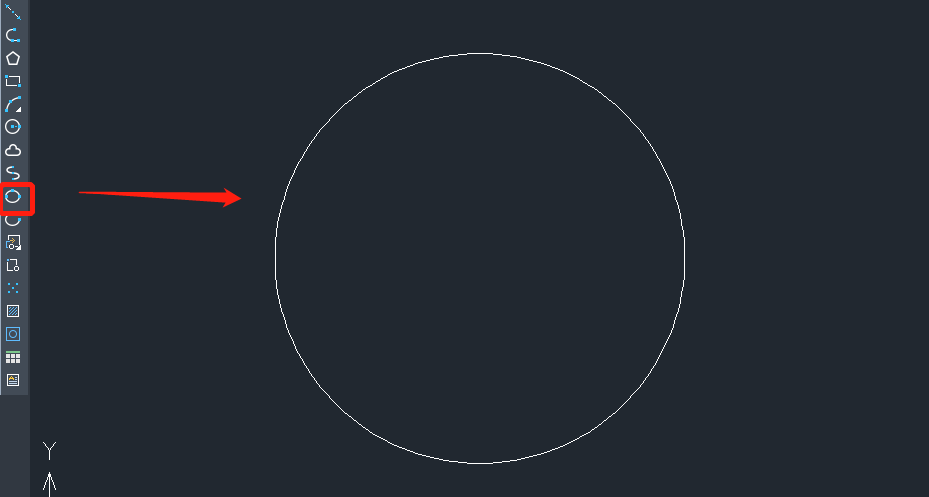
3.在“修改”欄中,選擇【偏移】按鈕,根據(jù)提示將圓向內(nèi)偏移1mm,回車確認。
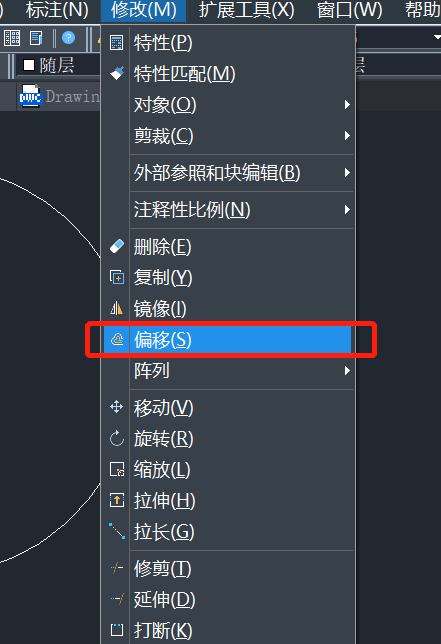
4.選中內(nèi)側(cè)的小圓,修改“特性”【線寬】,改為0.30mm。注意要單擊點開下方的【顯示/隱藏線寬】,否則無法顯示修改后的效果。
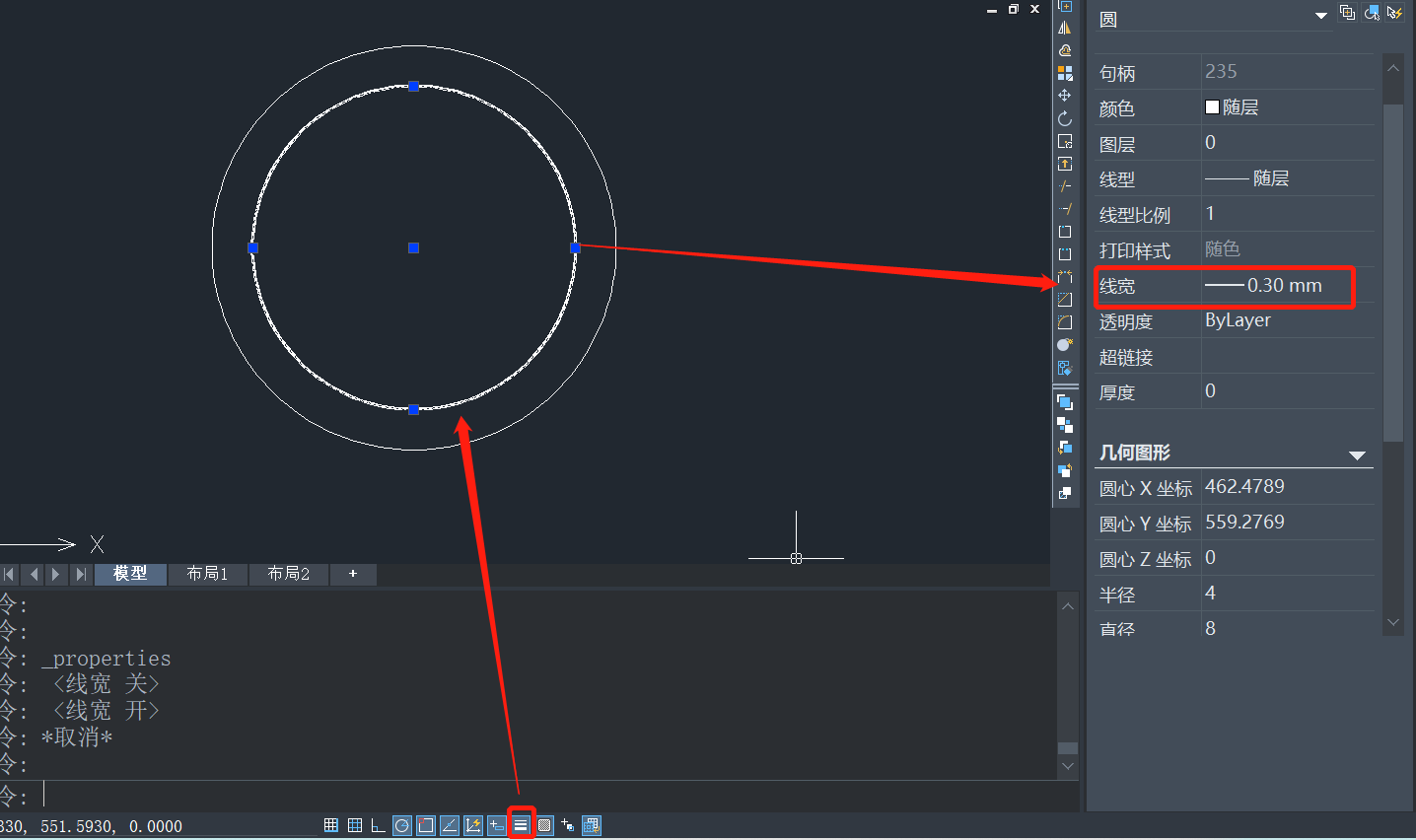
5.選擇【直線】按鈕,向右側(cè)繪制出一條長10mm的直線,如下圖所示。
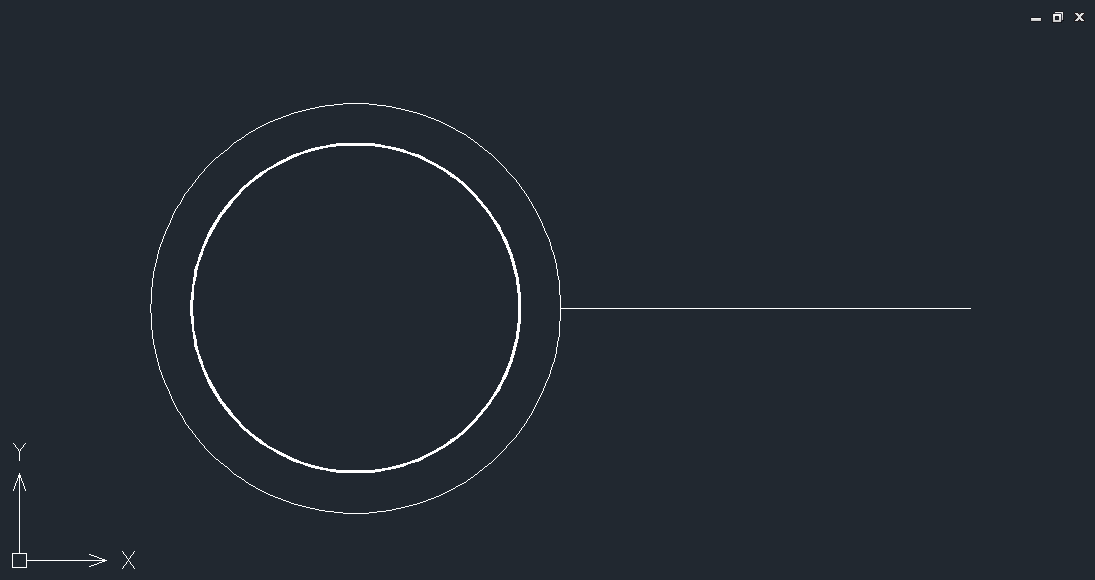
6.點擊“繪圖”下拉菜單中的【文字】按鈕,輸入所需文本,這樣就完成啦。
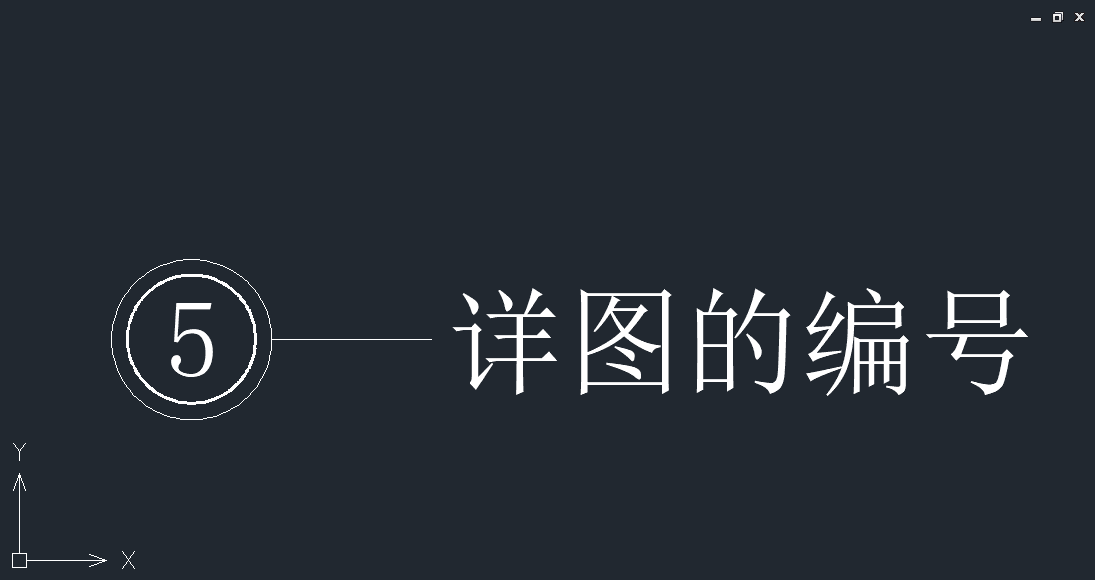
以上就是關(guān)于CAD如何繪制詳圖符號的操作方法,希望能幫到有需要的小伙伴。更多CAD咨詢敬請關(guān)注中望CAD官網(wǎng),小編將持續(xù)更新推送。
推薦閱讀:三維CAD
推薦閱讀:CAD下載
·中望CAx一體化技術(shù)研討會:助力四川工業(yè),加速數(shù)字化轉(zhuǎn)型2024-09-20
·中望與江蘇省院達成戰(zhàn)略合作:以國產(chǎn)化方案助力建筑設(shè)計行業(yè)數(shù)字化升級2024-09-20
·中望在寧波舉辦CAx一體化技術(shù)研討會,助推浙江工業(yè)可持續(xù)創(chuàng)新2024-08-23
·聚焦區(qū)域發(fā)展獨特性,中望CAx一體化技術(shù)為貴州智能制造提供新動力2024-08-23
·ZWorld2024中望全球生態(tài)大會即將啟幕,誠邀您共襄盛舉2024-08-21
·定檔6.27!中望2024年度產(chǎn)品發(fā)布會將在廣州舉行,誠邀預(yù)約觀看直播2024-06-17
·中望軟件“出海”20年:代表中國工軟征戰(zhàn)世界2024-04-30
·2024中望教育渠道合作伙伴大會成功舉辦,開啟工軟人才培養(yǎng)新征程2024-03-29
·玩趣3D:如何應(yīng)用中望3D,快速設(shè)計基站天線傳動螺桿?2022-02-10
·趣玩3D:使用中望3D設(shè)計車頂帳篷,為戶外休閑增添新裝備2021-11-25
·現(xiàn)代與歷史的碰撞:阿根廷學(xué)生應(yīng)用中望3D,技術(shù)重現(xiàn)達·芬奇“飛碟”坦克原型2021-09-26
·我的珠寶人生:西班牙設(shè)計師用中望3D設(shè)計華美珠寶2021-09-26
·9個小妙招,切換至中望CAD竟可以如此順暢快速 2021-09-06
·原來插頭是這樣設(shè)計的,看完你學(xué)會了嗎?2021-09-06
·玩趣3D:如何巧用中望3D 2022新功能,設(shè)計專屬相機?2021-08-10
·如何使用中望3D 2022的CAM方案加工塑膠模具2021-06-24
·CAD怎樣調(diào)整紙張大小和方向2020-01-09
·CAD怎樣給表格的文字換顏色2020-01-09
·每雙擊一個圖紙文件就打開一個CAD窗口怎么辦?2019-12-16
·CAD調(diào)整圖層顯示順序2020-03-30
·CAD中定義和管理用戶坐標系的常用方法2017-12-11
·CAD如何進行倒圓角操作2020-07-14
·CAD樣條曲線的作用2020-02-27
·CAD中如何繪制過指定圓圓心的內(nèi)切圓2019-08-09








